Просматривайте все изображения, которые вы просматривали в Интернете, с помощью ImageCacheViewer
Содержание некоторых веб-сайтов сохраняется в локальном кеше при первом посещении, чтобы ускорить доступ к определенным ресурсам в будущем.
Затем логотип сайта можно загрузить из локального кеша, вместо того, чтобы перезагружать его при каждой загрузке страницы на сайт, использующий его.
Это экономит полосу пропускания и ускоряет просмотр, поскольку сокращает количество удаленных запросов.
Это также означает, что вы можете просматривать эти локальные кеши, например, для сохранения содержимого из них в другое место.
Поскольку кеши являются временными по своей природе, содержимое в конечном итоге будет удалено, так что они больше не будут доступны.
Вы можете просматривать кеши Интернета вручную или использовать для этого программу. Новейшая программа Nirsoft ImageCacheViewer это такая программа, которую вы можете использовать для этого.
Программа очень похожа на WebCacheImageInfo, и основное различие между ними заключается в том, что они не ограничиваются изображениями с информацией EXIF.
Все, что вам нужно сделать, это загрузить и извлечь программу, чтобы использовать ее. Когда вы запустите его, вы заметите, что он автоматически заполняет содержимое кеша за последний день.
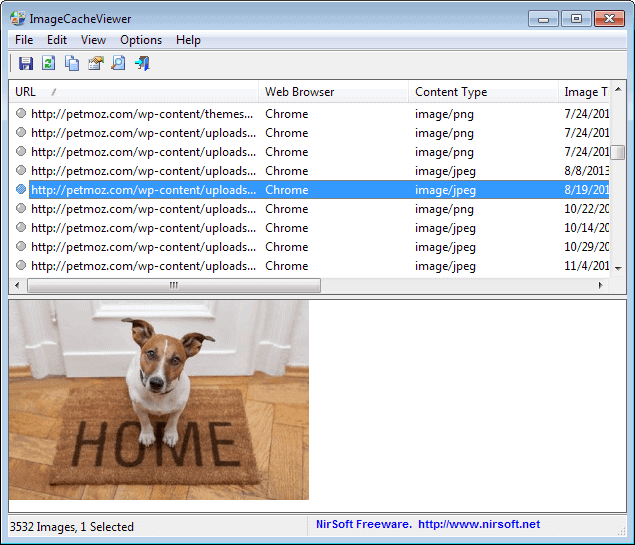
Некоторые браузеры могут отсутствовать в списке, поскольку программа сканирует только папки кэша по умолчанию каждого браузера. Если вы не используете локальный кеш, используете портативные браузеры или дополнительные установки, изображения могут отсутствовать.
Вы можете открыть параметры, нажав F9 или выбрав «Параметры»> «Дополнительные параметры», чтобы настроить пользовательские папки кеша или предотвратить сканирование определенного браузера.
Это упрощает добавление поддержки портативного браузера, который вы используете, например, или вторичного профиля браузера, который использует другой каталог кеша.
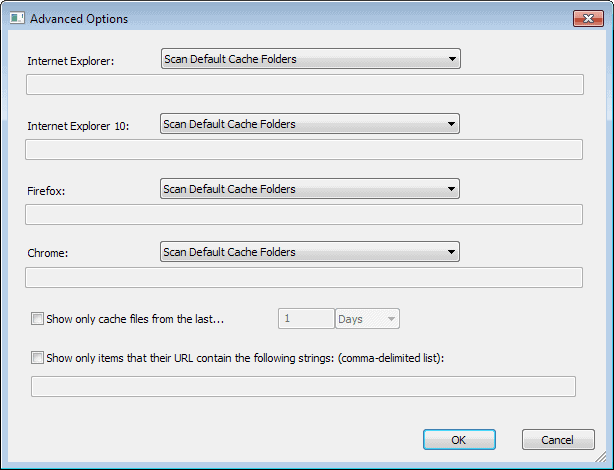
Здесь вы также можете изменить включенный период времени с 1 дня на другой период, используя дни, часы или минуты в качестве значений, или полностью отключить его.
Последний вариант, представленный здесь, — ограничить изображения для выбора URL-адресов. Для этого вы используете список с разделителями-запятыми, чтобы программа отображала только изображения, соответствующие периоду времени и выбранным URL-адресам.
Вы можете просматривать все изображения с помощью мыши или клавиатуры, и когда вы выбираете изображение, оно отображается в виде предварительного просмотра в окне программы.
Для каждого изображения отображается его URL-адрес, имя и тип содержимого, а также время, размер файла, имя файла и браузер. Вы можете отсортировать список, щелкнув один из заголовков таблицы, например, чтобы отсортировать изображения от наибольшего к наименьшему или по периоду времени.
То, что вы не можете здесь сделать, и это, на мой взгляд, неудачно, — это перемещать или копировать изображения из кеша в другое место на вашем жестком диске.
Вы можете открыть URL-адрес в веб-браузере, чтобы отобразить его снова, или вместо этого использовать информацию о пути и имени файла, чтобы перейти к файлу локально, но это не слишком удобно.
Это делает программу скорее средством просмотра изображений, чем программой, которую вы можете использовать для сохранения кэшированных изображений из Интернета. Можно сохранить информацию о выбранных изображениях, но это можно сделать, создав текстовый файл, файл csv, html или xml.
Вердикт
Если вы хотите просматривать изображения, хранящиеся в кэше Интернета, то программа вам пригодится для этой цели. Однако в нем отсутствуют дополнительные функции, такие как копирование изображений в другое место на диске, что несколько ограничивает его.